windowsxp系統(tǒng)下怎樣將酷狗音樂背景設(shè)為桌面
更新日期:2024-03-23 14:00:51
來源:網(wǎng)友投稿
相信現(xiàn)在不少windowsxp系統(tǒng)用戶都會選擇使用酷狗來播放音樂,酷狗中不僅有好聽的歌曲,而且背景也很漂亮,用來作為電腦桌面是一個不錯的選擇。那么,這該如何實現(xiàn)呢?下面,就一起看看windowsxp系統(tǒng)下將酷狗音樂背景設(shè)為桌面的具體方法。
一、提取音樂背景圖片
1、打開酷狗音樂,點擊主界面右上角的“歌詞”;
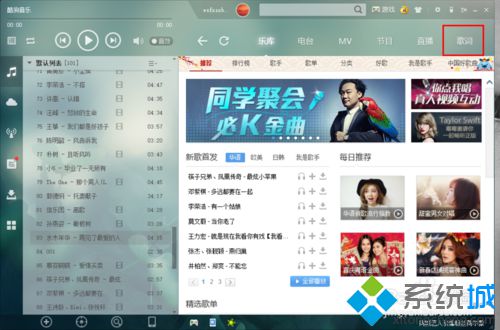
2、然后在主界面空白處右擊鼠標(biāo),在彈出的菜單中選擇“關(guān)閉歌詞”(如果已經(jīng)關(guān)閉了此步略過);
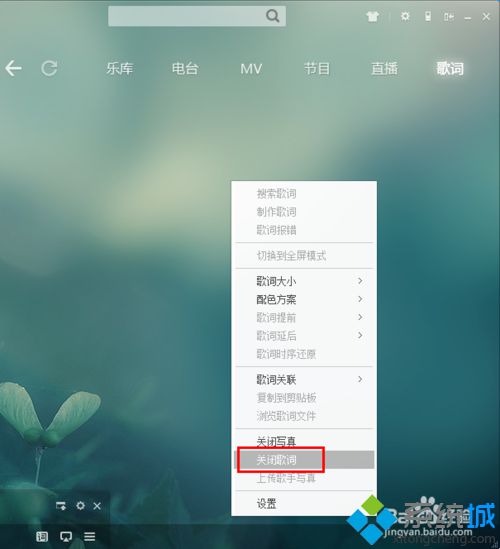
3、在酷狗中點擊一首歌曲插放,再將鼠標(biāo)移動到“歌詞”一欄靠邊的位置;
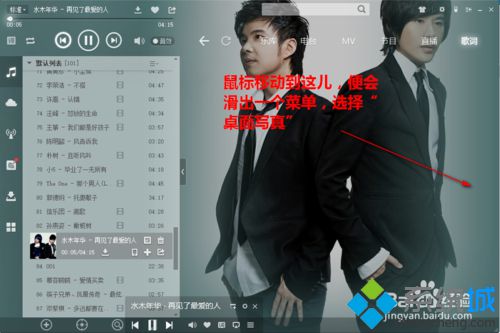
4、這時會從側(cè)邊滑出一個菜單,選擇“桌面寫真”;
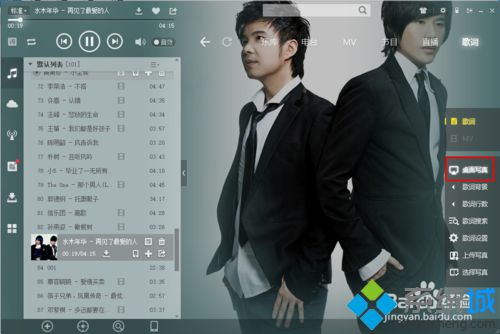
5、此時,我們回到桌面,便可以看到桌面背景已經(jīng)變成了專集的音樂背景。不過,這不是永久的,當(dāng)關(guān)閉酷狗時便會復(fù)原。要想永久地設(shè)置為自己的桌面背景,我們需要提取這個音樂背景圖片;
6、提取方法為:在桌面空白處右擊鼠標(biāo),在彈出的菜單中去掉“查看”-“顯示桌面圖標(biāo)”前的小勾;
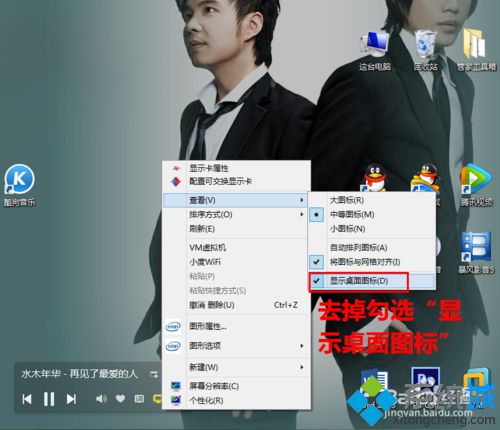
7、接下來,桌面的圖標(biāo)便會全部隱藏,我們點擊酷狗迷你播放器界面右上角的小叉,將其關(guān)閉掉(注意,并不是退出酷狗音樂,只是關(guān)掉桌面的迷你播放器);

8、接著,按下鍵盤上的PrtScr鍵(有些電腦是PrtSc或PrtScreen鍵,即截屏鍵),這個鍵的作用是將整個屏幕的圖像截取下來,這時,酷狗音樂便可以正式關(guān)閉退出了;

9、注意,此時截取的圖片還僅僅保存在內(nèi)存中,我們需要用一個圖片軟件將它保存下來。
二、加工提取的圖片:
1、打開PS(或其他圖形處理軟件,系統(tǒng)自帶的畫圖也可以),點擊“文件”-“新建”(大小保持默認(rèn)),然后點擊“編輯”-“粘貼”,將圖片粘貼出來;

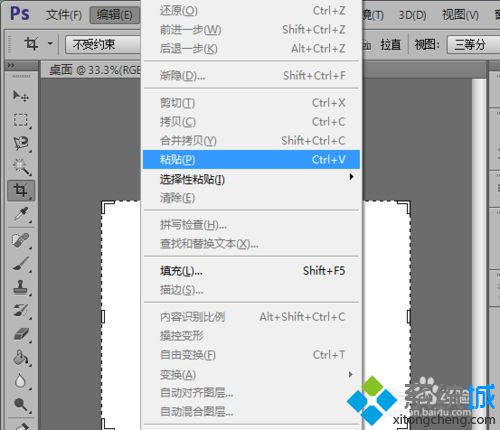
2、再利用PS的“裁剪”工具將圖片下方的任務(wù)欄部分剪掉;

3、最后將圖片保存為文件,建議格式為bmp或png,這兩種格式的圖片比較清晰美觀;
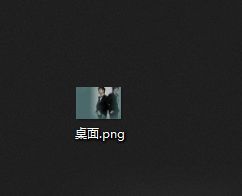
4、最后,將保存的圖片設(shè)為桌面,再在桌面上右擊鼠標(biāo),在彈出的菜單中勾選“查看”-“顯示桌面圖標(biāo)”,一切就大功告成了。
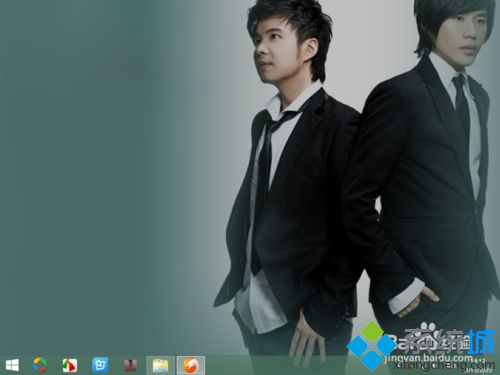
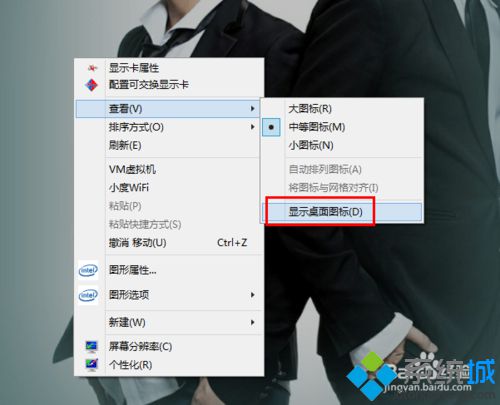
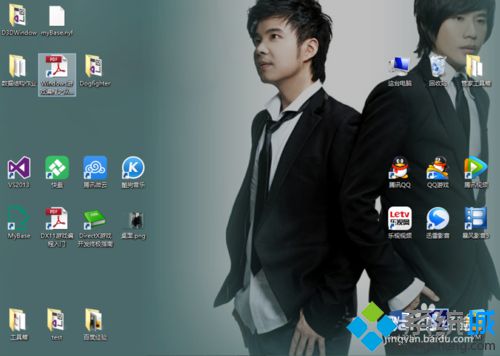
按照上述幾個步驟的簡單操作,我們就能在windowsxp系統(tǒng)下將酷狗音樂背景設(shè)為桌面了。是不是非常簡單呢?有同樣需求的朋友們,不妨試著操作看看,相信會有不一樣的驚喜!
- monterey12.1正式版無法檢測更新詳情0次
- zui13更新計劃詳細(xì)介紹0次
- 優(yōu)麒麟u盤安裝詳細(xì)教程0次
- 優(yōu)麒麟和銀河麒麟?yún)^(qū)別詳細(xì)介紹0次
- monterey屏幕鏡像使用教程0次
- monterey關(guān)閉sip教程0次
- 優(yōu)麒麟操作系統(tǒng)詳細(xì)評測0次
- monterey支持多設(shè)備互動嗎詳情0次
- 優(yōu)麒麟中文設(shè)置教程0次
- monterey和bigsur區(qū)別詳細(xì)介紹0次
周
月












